Gebruik onze QuickBooks integratie om een nieuwe of bestaande Quickbooks account rechtstreeks met Ascend te gebruiken. Voordat je aan de slag gaat, moet je een Quickbooks account opzetten.
Nadat je account is ingesteld en het rekeningstelsel (COA) is bijgewerkt, kun je deze informatie toevoegen aan Ascend.
Ascend's retail accountant team biedt ook boekhoudkundige diensten voor Ascend retailers. Lees hier meer.
COA exporteren vanuit Quickbooks
- Selecteer vanuit de QuickBooks-toepassing het menu Bestand > Hulpprogramma's > Exporteer > Lijsten naar IIF-bestanden. Het dialoogvenster Exporteren wordt weergegeven.
- Select de optie Rekeningstelsel .
- Klik op OK. Het dialoogvenster Export wordt weergegeven.
- Navigeer naar je bureaublad of een andere voorkeurslocatie voor het opslaan van bestanden.
- Geef het bestand een gemakkelijk herkenbare naam, bijvoorbeeld chart.iif.
- Klik op Opslaan. Er wordt een dialoogvenster weergegeven waarin de export van gegevens wordt bevestigd.
- Klik op OK.
COA importeren in Ascend
Zorg ervoor dat het bestand dat je hebt geëxporteerd uit Quickbooks beschikbaar is op een computer met Ascend.
- Navigeer in Ascend naar Bestand > Importeren > QuickBooks rekeningstelsel.
- Zoek en markeer het bestand dat je vanuit Quickbooks hebt geëxporteerd.
- Select Open.
- Het bestand wordt geïmporteerd in Ascend.
Als deze kaart een eerder geïmporteerde kaart vervangt, blijft je bestaande toewijzing intact zolang je nieuwe kaart dezelfde rekeningnummers bevat als de bestaande toewijzing.
Klassenlijst importeren in Ascend
Zorg ervoor dat het bestand dat je hebt geëxporteerd uit Quickbooks beschikbaar is op een computer met Ascend.
- Navigeer in Ascend naar Bestand > Importeren > Klassenlijst Quickbooks.
- Zoek en markeer het bestand dat je vanuit Quickbooks hebt geëxporteerd.
- Select Open.
- Het bestand wordt geïmporteerd in Ascend.
Als deze klassenlijst een eerder geïmporteerde lijst vervangt, gaan je bestaande klassentoewijzingen verloren. Je moet de klas opnieuw toewijzen in Opties > Quickbooks.
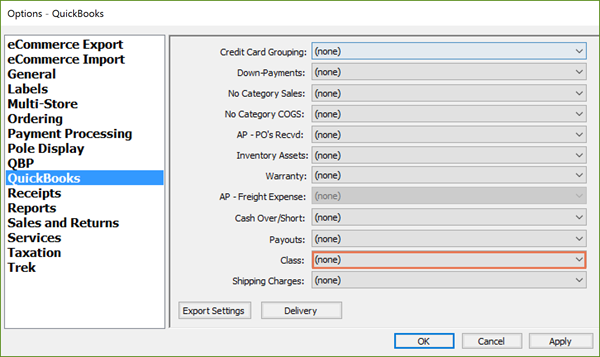
KB22-094